一般常見的照片編輯方式,不外乎加上濾鏡、可愛貼圖、再加個圖框之類的,或是將多張照片拼湊成一張拼圖,但這樣的方式就是純分享而已,無法直接用照片說出什麼故事,如果想來點特別的,建議可以來試試「Comic Story」。
「Comic Story」是一款可以利用多張照片,,
加入照片後,可先將照片利用濾鏡轉換成卡通漫畫的感覺(當然也有比較一般風格的濾鏡,例如懷舊或是黑白),再使用裁切工具將照片轉換成長方形、正方形或是不規則的梯形…等,兩張相反的梯形照片排列在一起,就可以輕鬆的製做出類似連續漫畫格的感覺。
然後依照片的劇情發展,自行輸入對話,或是利用內建的誇張式文字貼紙來加強照片的故事性,其它還有各種有趣的漫畫貼紙,例如汗滴、生氣的符號、流淚…,也有一般照片貼圖程式的可愛裝飾(兔耳朵、牛角、豬鼻子…),超多的裝飾貼紙,絕對可以讓你玩的很開心!
▇ 軟體小檔案 ▇
- 軟體名稱:Comic Story
- 軟體語言:英文
- 開發人員:beyondf
- 軟體性質:限時免費,超過指定日期後將調回原價
- 系統支援:iOS 7.0 以上
- 軟體下載:在 iPhone、iPad 中開啟 App Store 並搜尋「Comic Story」即可下載安裝,或「按這裡」透過 iTunes 安裝。
使用方法:
第1步 開啟程式後,可以先打開現有的那張漫畫,沒錯!連程式的使用教學都用漫畫來表現,超可愛的!XD…點入跟著上頭的對話泡泡做,就可以學會怎麼操作囉!
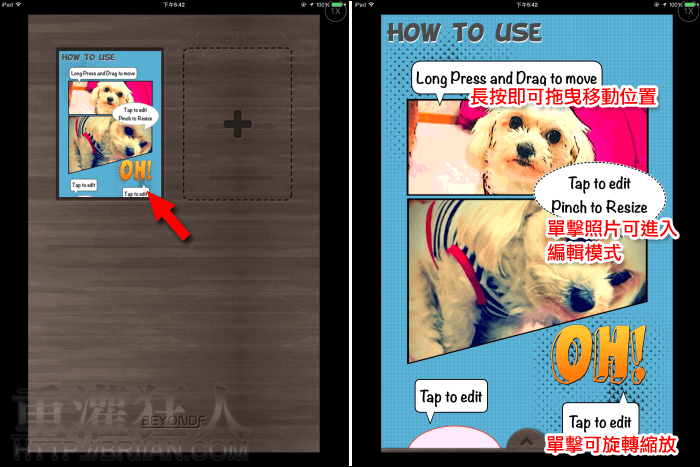
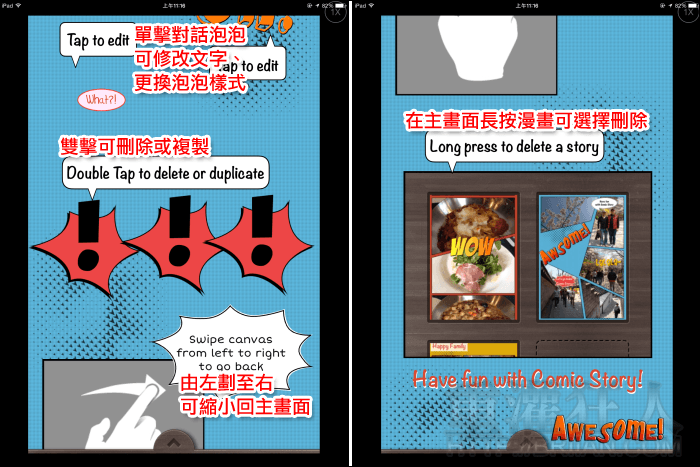
第2步 回到主畫面按下「+」準備製作自己的漫畫吧!按下方的第二顆按鈕來新增照片。
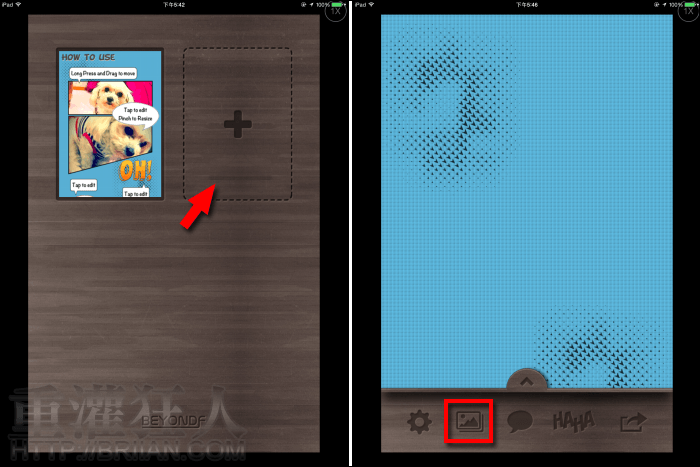
第3步 加入照片後,單擊照片進入編輯,可裁形、加上濾鏡或旋轉、翻轉照片,完成編輯再按下右下角的「V」。
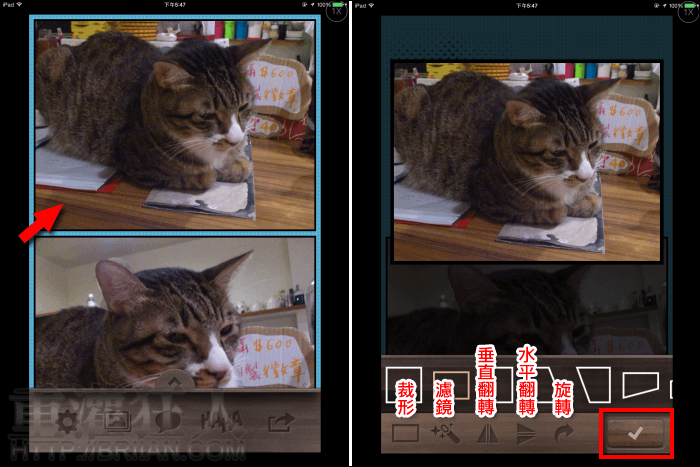
第4步 將兩張照片裁成對角的梯形,就比較有感覺了吧?按下方第一顆按鈕進入可選擇其它的背景色。
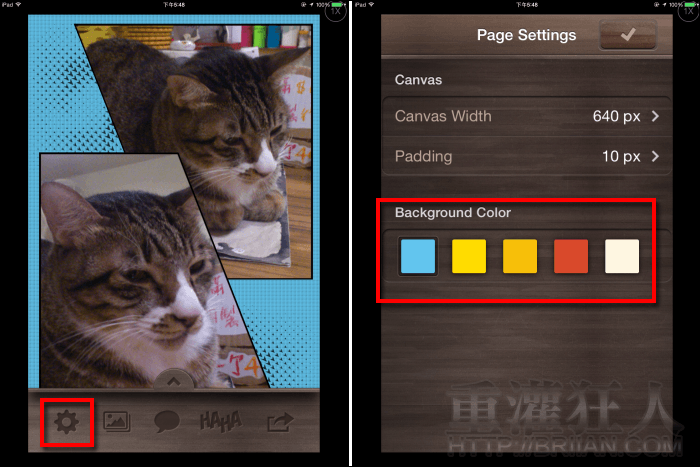
第5步 下方第三顆按鈕可以加入單純的文字或文字泡泡,泡泡的外觀顏色及文字的顏色、字體都可做變換。

第6步 第四顆按鈕可以幫漫畫加上誇張的情緒文字或貼圖。
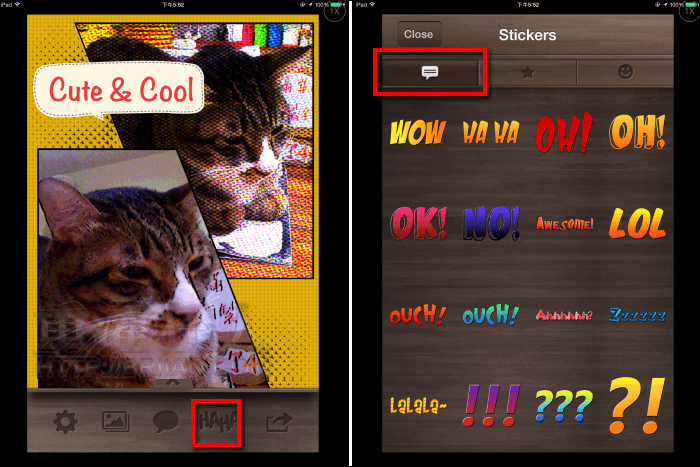
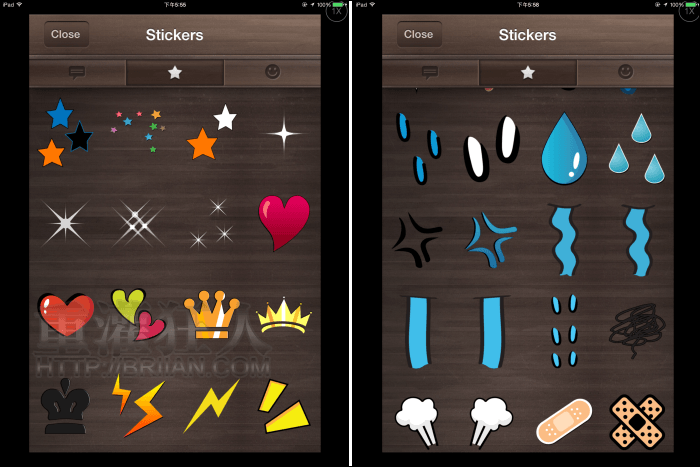
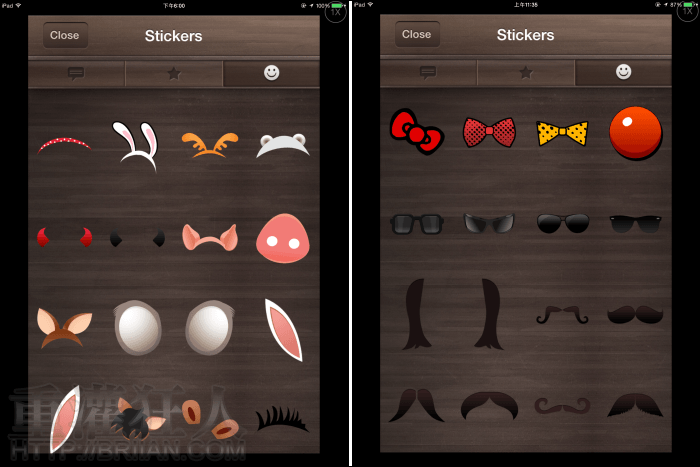
第7步 將漫畫都編輯好後,就可以按右下角的按鈕儲存或分享囉!
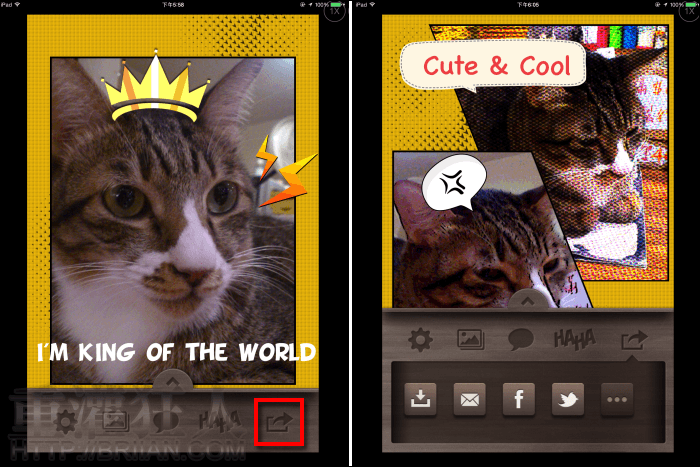
下面是試著亂做的,沒有什麼故事性,而且因為太長了,所以被我截成兩段來放~
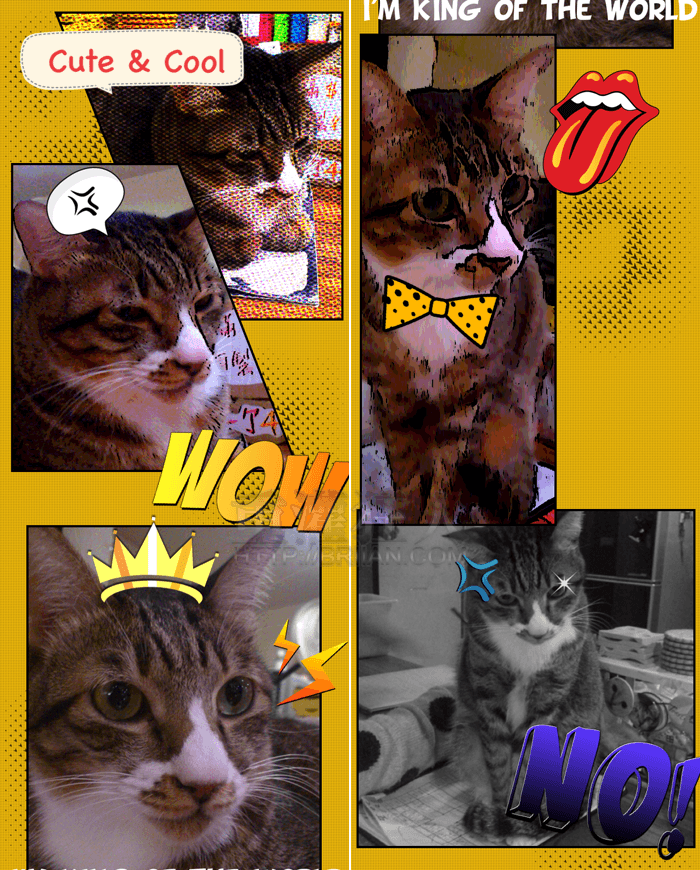
然後,在 YouTube 看到這個真人漫畫仿妝,實在太妙了,片長四分多鐘,有興趣可以看一下,是說~好好的人畫成這樣幹嘛啦~ XD
,